怎么快捷关闭当前窗口 Windows关闭窗口的几种方法
更新时间:2023-11-27 15:42:06作者:xiaoliu
怎么快捷关闭当前窗口,在日常使用Windows操作系统时,我们经常需要关闭当前打开的窗口,关闭窗口有许多种方法,可以根据个人习惯和需求选择适合自己的方式。其中最为常见且简便的方法是使用快捷键。通过按下Alt+F4组合键,我们可以迅速关闭当前的窗口,无需鼠标操作,提高了操作效率。除了快捷键外,我们还可以通过窗口标题栏上的叉叉按钮或右键点击任务栏图标选择关闭窗口等方式来完成关闭操作。无论是哪种方法,都能够快捷地结束当前窗口的任务,让我们的操作更加顺畅。
具体方法:
1.方法一:ALT+F4。此方法是指先按住键盘上的ALT功能键不放,再按一下键盘上的F4键。则会关闭当前窗口。
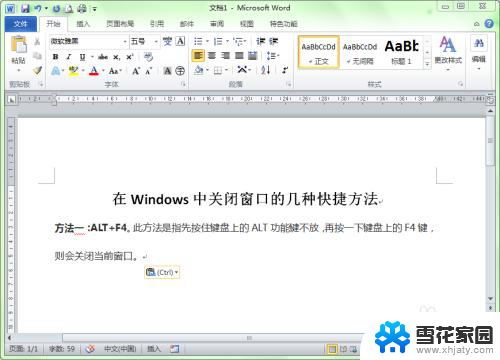
2.如果打开了多个窗口,则每按一次Alt+F4键就会关闭一个窗口。

3.方法二:Ctrl+W。先按下键盘上的Ctrl键不放,再按下键盘上的w。则会关闭当前活动窗口。
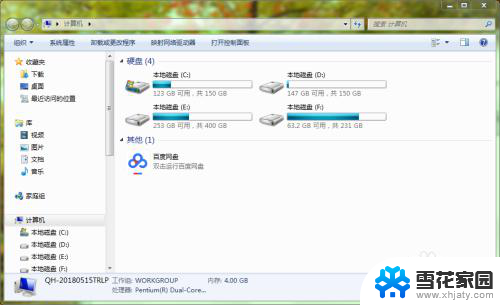
4.方法三:双击窗口程序图标。在窗口标题栏最左侧为窗口程序图标位置,把鼠标放在此区域双击也可以关闭当前窗口。
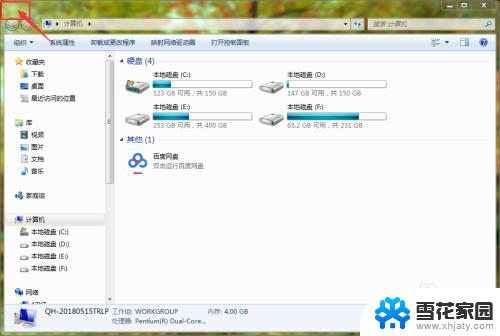
5.方法四:右击窗口标题栏。在窗口的标题栏上右击,在弹出的右键菜单中选择”关闭“按钮。
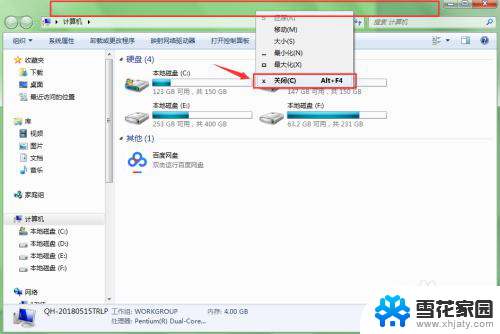
6.方法五:任务栏图标。在任务栏上右击要关闭的窗口图标,在弹出的快捷菜单中选择”关闭“命令。
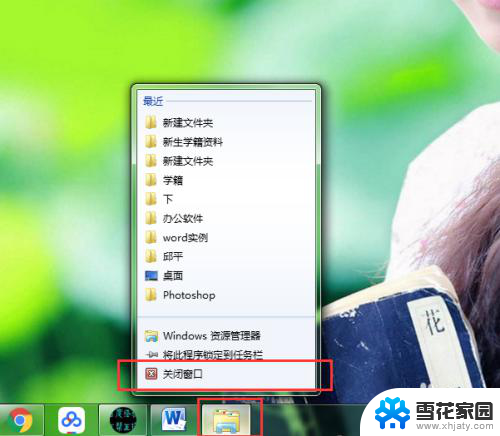
以上就是如何快速关闭当前窗口的全部内容,如果你遇到了相同的问题,可以参考本文中介绍的步骤进行修复,希望对大家有所帮助。
怎么快捷关闭当前窗口 Windows关闭窗口的几种方法相关教程
-
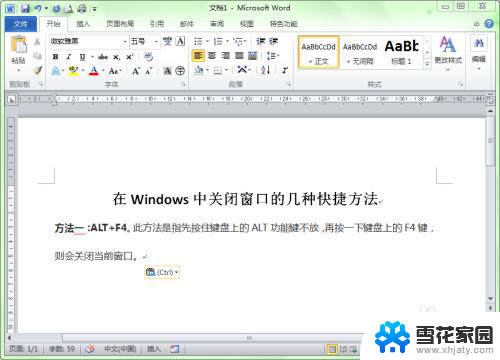 关闭打开的窗口快捷键 Windows操作系统中关闭窗口的方法
关闭打开的窗口快捷键 Windows操作系统中关闭窗口的方法2024-03-08
-
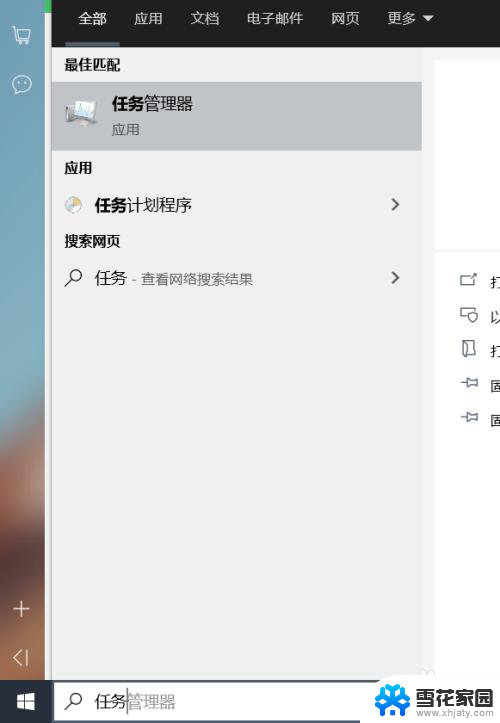 电脑无法关闭窗口怎么办 浏览器窗口关闭不了怎么办
电脑无法关闭窗口怎么办 浏览器窗口关闭不了怎么办2023-12-04
-
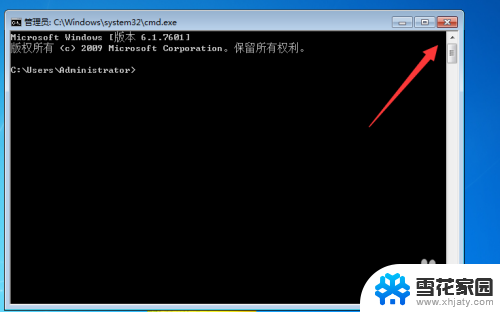 怎么退出cmd命令窗口 cmd命令行窗口关闭的七个小技巧
怎么退出cmd命令窗口 cmd命令行窗口关闭的七个小技巧2024-02-29
-
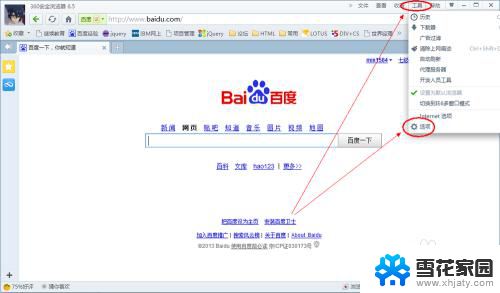 360浏览器如何关闭窗口拦截功能 360浏览器窗口拦截功能怎么开启和关闭
360浏览器如何关闭窗口拦截功能 360浏览器窗口拦截功能怎么开启和关闭2024-01-20
- 电脑关闭当前页面快捷键 Chrome浏览器关闭当前页面的快捷键是什么
- 笔记本窗口小怎么调 如何使用快捷键缩小电脑窗口
- 电脑按什么键切换窗口 电脑窗口切换快捷键
- 电脑按什么键可以切换窗口 电脑窗口切换快捷键修改
- 电脑搜狗输入法悬浮窗怎么关闭 电脑桌面上的搜狗输入法状态栏悬浮窗口如何隐藏
- 电脑拦截弹窗怎么关闭 电脑如何关闭弹窗广告
- 电脑微信设置文件保存位置 微信电脑版文件保存位置设置方法
- 增值税开票软件怎么改开票人 增值税开票系统开票人修改方法
- 网格对齐选项怎么取消 网格对齐选项在哪里取消
- 电脑桌面声音的图标没了 怎么办 电脑音量调节器不见了怎么办
- 键盘中win是那个键 电脑键盘win键在哪个位置
- 电脑如何连接隐藏的wifi网络 电脑如何连接隐藏的无线WiFi信号
电脑教程推荐